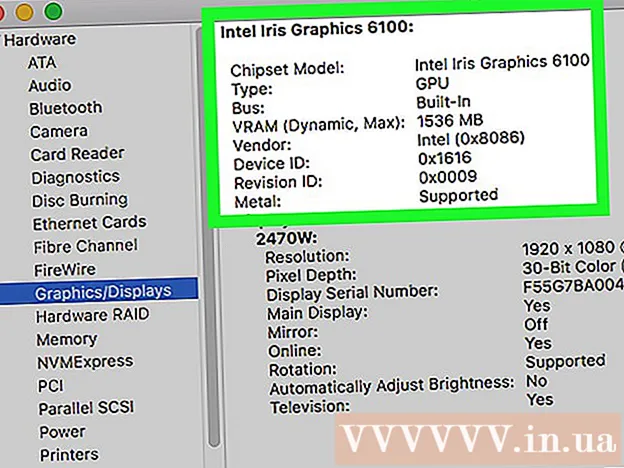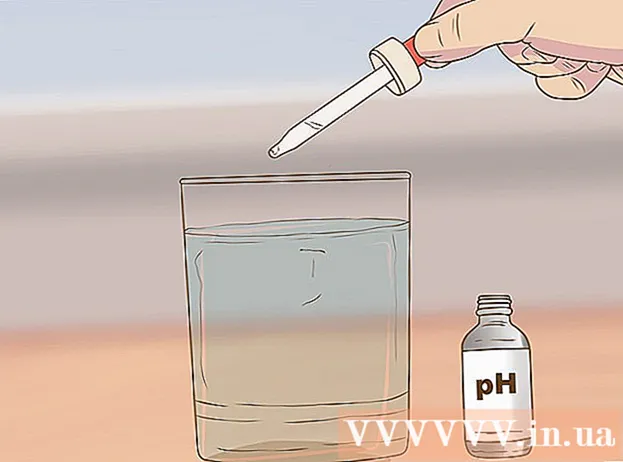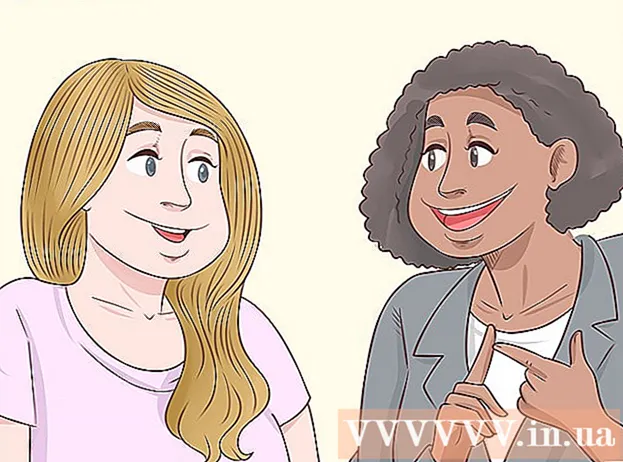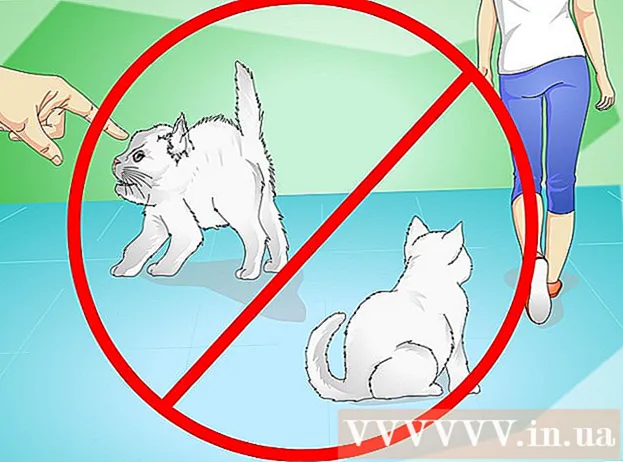Autorius:
Tamara Smith
Kūrybos Data:
27 Sausio Mėn 2021
Atnaujinimo Data:
1 Liepos Mėn 2024

Turinys
Šis straipsnis išmokys jus, kaip pasiekti „Windows“ bendrinamą aplanką naudojant „Android“, kuriame naudojama „ES File Explorer“.
Žengti
1 dalis iš 2: „ES File Explorer“ diegimas
 Atidarykite „Play“ parduotuvę
Atidarykite „Play“ parduotuvę  Tipas es failų naršyklė parduotuvės viršuje esančioje paieškos juostoje.
Tipas es failų naršyklė parduotuvės viršuje esančioje paieškos juostoje. Paspauskite ES failų naršyklė. Tai yra galimybė su mėlynu aplanku ir baltu debesiu.
Paspauskite ES failų naršyklė. Tai yra galimybė su mėlynu aplanku ir baltu debesiu.  Paspauskite INSTALIUOTI. Tai yra žalia piktograma viršutiniame dešiniajame puslapio kampe.
Paspauskite INSTALIUOTI. Tai yra žalia piktograma viršutiniame dešiniajame puslapio kampe.  Paspauskite PRIIMTI. „ES File Explorer“ bus atsisiųsta į jūsų telefoną ar planšetinį kompiuterį. Kai atsisiųsite, jo piktograma bus pridėta prie jūsų programų sąrašo.
Paspauskite PRIIMTI. „ES File Explorer“ bus atsisiųsta į jūsų telefoną ar planšetinį kompiuterį. Kai atsisiųsite, jo piktograma bus pridėta prie jūsų programų sąrašo.
2 dalis iš 2: Kaip pasiekti bendrinamą aplanką
 Prisijunkite prie to paties „WiFi“ tinklo, kaip ir „Windows“ bendrinamas aplankas.
Prisijunkite prie to paties „WiFi“ tinklo, kaip ir „Windows“ bendrinamas aplankas. Atidarykite „ES File Explorer“. Tai mėlyna aplanko piktograma, kurios viduje yra baltas debesis. Paprastai tai yra jūsų programų sąraše.
Atidarykite „ES File Explorer“. Tai mėlyna aplanko piktograma, kurios viduje yra baltas debesis. Paprastai tai yra jūsų programų sąraše.  Slinkite iš kairės į dešinę, kad galėtumėte pereiti pasveikinimo puslapius.
Slinkite iš kairės į dešinę, kad galėtumėte pereiti pasveikinimo puslapius. Paspauskite PRADĖK DABAR. Bus parodytas pagrindinis programos ekranas.
Paspauskite PRADĖK DABAR. Bus parodytas pagrindinis programos ekranas.  Paspauskite Tinklas. Tai yra kairiajame stulpelyje, beveik ekrano apačioje. Bus rodomos kelios tinklo parinktys.
Paspauskite Tinklas. Tai yra kairiajame stulpelyje, beveik ekrano apačioje. Bus rodomos kelios tinklo parinktys.  Paspauskite LAN sąrašo viršuje.
Paspauskite LAN sąrašo viršuje. Paspauskite Nuskaityti ekrano apačioje. „ES File Explorer“ tikrins, ar tinkle nėra įrenginių.
Paspauskite Nuskaityti ekrano apačioje. „ES File Explorer“ tikrins, ar tinkle nėra įrenginių.  Paspauskite kompiuterį, kuriame saugomas bendras aplankas. Kompiuteriai yra reitinguojami pagal jų IP adresą.
Paspauskite kompiuterį, kuriame saugomas bendras aplankas. Kompiuteriai yra reitinguojami pagal jų IP adresą.  Kai būsite paraginti, prisijunkite prie kompiuterio.
Kai būsite paraginti, prisijunkite prie kompiuterio. Palieskite aplanką, kurį norite peržiūrėti. Aplanko turinys bus rodomas „ES File Explorer“.
Palieskite aplanką, kurį norite peržiūrėti. Aplanko turinys bus rodomas „ES File Explorer“.